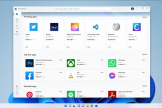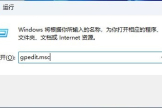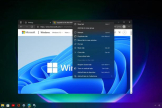Win11端口被占用解决方法
本站给大家带来Win11端口被占用解决方法的使用教程,细致讲解使用的每一个步骤,让你轻松掌握使用技巧,如果还有不会的朋友,也可以收藏这篇文章,下次需要的时候点击查看。
出现端口被占用的情况可能是由于其他应用程序正在使用该端口或者有冲突的端口设置。解决方法如下:
1. 重新启动计算机:有时候在重新启动后,占用端口的程序会被释放,可以尝试重新启动计算机来解决问题。
2. 更换端口:如果你知道哪个程序在占用该端口,可以尝试关闭该程序或者更换使用其他端口。
3. 使用系统工具查看和释放端口:Windows系统提供了一些工具用于查看和释放端口。打开命令提示符或PowerShell窗口,输入以下命令查看占用端口的程序:
netstat -ano | findstr <端口号>
替换<端口号>为被占用的端口号。命令会列出占用该端口的进程ID。然后,输入以下命令杀死占用该端口的进程:
taskkill /F /PID <进程ID>
替换<进程ID>为占用该端口的进程ID。
4. 使用第三方工具:有一些第三方工具可以帮助你查看和释放端口,例如TCPView、CurrPorts等。你可以下载并安装这些工具,然后使用它们查找和解决端口被占用的问题。
请注意,在进行任何更改之前,请确保你知道自己在做什么,并且谨慎操作,以免对系统造成其他问题。

以上就是路由器小编带来的Win11端口被占用解决方法的全部内容了,可能小伙伴们对于这款软件还存在其他的问题,不知道该去哪找解答,这里推荐大家可以尝试在站内进行查找了解更多内容哦!